1、【调出图层工具条】打开CAD然后依鸱远忡绑次点击“工具”,“工具栏”,“AutoCAD”,然后在弹出的下拉选项中的“图层”前打钩,则图层工具条就会被调出来了,然后可以放在自己喜欢的位置,如图所示。

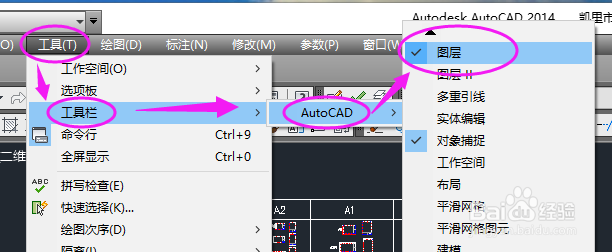
2、【调出标准工具条】同上点击“工具”.....,在弹出的下拉选项中的“标准”前打钩,则标准工具条就会被调出来了,可以放在自己喜欢的位置,如图。


3、【调出绘图工具条】在工具栏下拉选项中的“绘图”前打钩,则绘图工具条就会被调出来了,可以放在自己喜欢的位置,如图。


4、【调出文字和修改工具条】同样的在工具栏下拉选项中的“文字”和“修改”前打钩,即可调出相应的工具条,如图所示。




5、【锁定工具条位置】在CAD工具栏空白处,点击“右键”,然后在弹出的下拉菜单中选择“锁定位置”,如图所示。

6、【锁定工具条位置】然后点击“全部”,“锁定”,如图所示,锁定工具条完成。
